RIS-Installation und -Konfiguration – Ferninstallationsservice – Ferninstallationsservice
RIS ist ein Dienstprogramm, das MS Windows mit sich bringt 2003 und dient der Verteilung von Betriebssystemen über das LAN, damit Sie nicht mit den CDs der S.O's reisen müssen. Da drüben, wenn wir einen neuen PC für das Büro kaufen, Wenn Sie es auf Booten mit Netzwerkkarte setzen, beginnt es mit der Installation von z.B. MS Windows XP mit SP2, Dies ist das Beispiel, das ich geben werde. Natürlich, Die Installation ist sauber und ohne weitere Software, Aus diesem Grund haben wir Active Directory-Richtlinien für die Verteilung von Software – HIER. Und wenn wir es mit Anwendungen und so weiter verteilen wollen,, wir sollten zu kommerziellen Produkten wie Symantec Ghost gehen. Weitere RIS-Konfigurationen werden im Folgenden erläutert. – HIER; und wie Sie RIS mit Dateien für die unbeaufsichtigte Installation verwenden (Antwortdatei für das unbeaufsichtigte Setup) – HIER. Und wenn Sie nicht wissen, was Dateien für unbeaufsichtigte Installationen sind, Schauen Sie sich dieses Verfahren an, bevor Sie – HIER.
Voraussetzungen: Auf dem Server, den wir installieren werden, muss es mindestens 2 Partitionen, bei denen sich die Images der CDs, die kopiert werden, nicht im selben System befinden können. Es muss sich um eine NTFS-Partition handeln. Domäne/Active Directory muss vorhanden sein. Und das logisch, Platz für Disk-Images. Ausführen eines DHCP im Netzwerk – HIER.
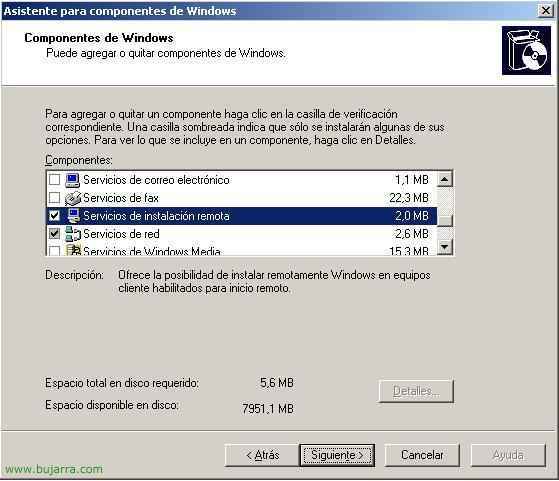
Gestartet, um den 'RIS-Server' zu installieren, Wir werden “Anfang” > “Panel de Control” > “Hinzufügen oder Entfernen von Programmen” > “Hinzufügen oder Entfernen von Windows-Komponenten” und wir haben das Häkchen von “Dienstleistungen für die Ferninstallation”; Wir haben die MS Windows CD auf den Server gelegt 2003 und wir geben “Folgende”.

Wir warten, während Sie kopieren…

Ende.

Und… Es gibt keine andere Wahl, als den Server neu zu starten, Wir starten es neu, um fortzufahren.

Es wird eine neue Konsole mit dem Namen “Einrichtung der Remoteinstallationsdienste”, Wir öffnen es.

Folgende,

Es ist das Verzeichnis, in dem alle unsere S.O-Bilder gespeichert werden. Klienten, Es muss eine andere Partition als das System und NTFS sein, in meinem Fall E:

Wir markieren den ersten Haken und klicken auf Weiter, Es ist einfach für den Fall, dass ein PC das RIS benötigt, Nun, lass ihn die Verbindung akzeptieren.

Okay, Nun zum Beispiel, um ein Image der MS Windows XP SP2 CD in Spanisch zu erstellen, Wir legen die CD ein und geben den Buchstaben des Laufwerks an, wo sie sich befindet, In meinem Fall “D:”, Wir geben Next,

Wir geben dem Ordner, in dem Sie ihn speichern werden, einen Namen und Weiter.

Eine Beschreibung…

Und jetzt, Durch Drücken von Fertig stellen wird das Kopieren der CD auf die Festplatte gestartet.

Wir warten, während Sie die Datei kopieren und alle Aufgaben ausführen…

Okay, Alles ohne Probleme. Der Serverteil ist nun fertig, Jetzt müsste man nur noch die Client-PCs booten.

Wenn die Kunden des PCs, über eine kompatible Netzwerkkarte und PXE verfügen, Es wird nur im BIOS so eingestellt, dass es durchgestartet wird…

Und wenn dir das Gleiche passiert wie mir, Ich habe keine kompatible Netzwerkkarte, Nun, wir haben eine sehr leichte PXE-Bootdiskette wie folgt erstellt, vom RIS-Server, “Heim” > “Ausführen” > “C:windowssystem32reminstrbfg.exe” und akzeptieren. Die rbfg ist der RIS-Client.

Wir legen eine Diskette in den Server ein und klicken auf “Datenträger erstellen”

Wir warteten eine Sekunde…

Und die Festplatte wäre bereits erstellt, um das erste MS Windows XP über das Netzwerk zu installieren!

Okay, Wir montieren den neuen PC, um ihn zu installieren, Wir legen die Diskette in das Diskettenlaufwerk ein, Im BIOS teilen wir Ihnen mit, dass der erste Start über das Diskettenlaufwerk erfolgt. Wenn du anfängst, wird all das herauskommen, Drücken Sie F12, wenn Sie fragen…

Wir warten, bis die Umgebung geladen wird…

Gedrückt “Eintreten”

Okay, , um mit der Installation eines Betriebssystems fortzufahren. Wir müssen uns mit einem Benutzer mit Berechtigungen authentifizieren., Zum Beispiel der Domain-Administrator, Wir geben den Benutzernamen und das Passwort ein und geben “Eintreten”

AUGE, dass die PC-Festplatte formatiert wird (Wie ist es logisch?) um fortzufahren, Presse “Eintreten”

Okay, “Eintreten” Zum Start.

Es wird neu gestartet, und eine normale MS Windows XP Installation ist bereits gestartet, da mein Bild bereits mit dem SP2 und auf Spanisch war, Naja, perfekt.
Wenn wir von nun an etwas im RIS ändern möchten, Die Admin-Konsole befindet sich in der: “Active Directory-Benutzer und -Computer”. So ändern Sie ein beliebiges Bild, Neu hinzufügen, Berechtigungen ändern…

Öffnen Sie die Konsole “ADUC” (Active Directory-Benutzer & Computer) in “Verwaltung”, Wir suchen nach dem RIS-Server, Über ihn, Rechtsklick und Eigenschaften.
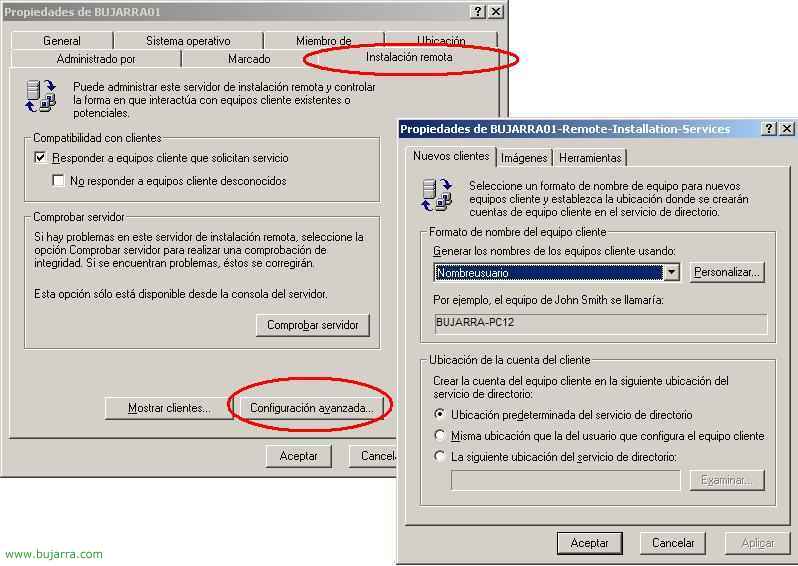
Wir stellen fest, dass er einen neuen Tab mit dem Namen “Remote-Installation”, Wir können sehen, wie viele PCs über diesen RIS-Server installiert wurden, oder überprüfen Sie den Status, wenn alles in Ordnung ist… Ich habe “Erweiterte Einstellungen…” um mehrere interessante Optionen zu sehen.
RIS & Dateien für die unbeaufsichtigte Installation,

Wir haben drei Registerkarten, “Neue Kunden” “Symbolik” und “Werkzeuge”. In der ersten können wir die Namen der PCs für die Installationen mit RIS generieren und wo diese Kontonamen im Active Directory gespeichert werden sollen, standardmäßig ist in “Computer”. In der Pest “Symbolik” Wir können neue Images von S.O. erstellen. oder fügen Sie zum Beispiel Antwortdateien hinzu, damit die Einrichtungen der Kunden, sind vollautomatisch und wir haben nichts zu tun. Anklicken “Hinzufügen…”

Wir wählen die erste Option “Verknüpfen einer neuen Antwortdatei mit einem vorhandenen Image”. und weiter,

Jetzt verraten wir Ihnen, wo wir unsere “Antwort auf die unbeaufsichtigte Installation”, Auswählen “Ein alternativer Standort” und drücken Sie Weiter

Für welches Image, welches Betriebssystem wird es sein und Weiter,

Und hier suchen wir nach der *.sif-Datei, die alle Antworten für die Installation von MS Windows XP enthält, und klicken auf Weiter.
Wenn Sie nicht wissen, wie Sie die Antwortdatei generieren, Lesen Sie diese Vorgehensweise: Automatisierte/unbeaufsichtigte Installation von Windows mithilfe von Antwortdateien – HIER

Wir nennen das Image der S.O.. Und ich füge hinzu "unbeaufsichtigt"’ um anzuzeigen, dass dies der Fall sein wird, wenn Sie es schnell und automatisch tun möchten. Wir geben folgendes,

Und Finish für die Generierung dieses neuen Images von S.O. mit enthaltener Antwortdatei.










































